Mundarija
Windows Explorer Windows operatsion tizimining eng muhim komponentlaridan biridir va agar u ishlamay qolsa, qurilmangizdagi fayllar va kataloglarni ochishda muammo yuzaga keladi. Vaqti-vaqti bilan Windows Explorer ishlamay qolishi siz uchun katta muammo bo‘lib tuyulmasligi mumkin, ammo bu muammoni chuqurroq ko‘rib chiqishingiz kerak.
Agar muammoga nima sabab bo‘lganini bilmasangiz, muayyan usullarni qo‘llashga urinib ko‘rishingiz mumkin. Explorerning ishdan chiqishini oldini olishga yordam beradimi yoki yo'qligini aniqlash uchun echimlar. Windows kompyuteringizda muammoni boshqarish va hal qilish uchun turli usullarni qo'llashingiz mumkin.
Windows Explorer ishlamay qolishi bilan bog'liq muammolarning belgilari
Ko'pchilik foydalanuvchilarning fikriga ko'ra, ular Windows Explorer ishlamay qolganda turli xil alomatlarga duch kelishadi. . Ularning ayrim belgilari:
- Windows 10 File Explorer ishlashni toʻxtatdi
- Windows 10 File Explorer javob bermayapti
- Foydalanuvchilar Windows Explorer-ni ocholmaydi
- Windows Explorer doimiy ravishda o'zini yopib qo'yadi
- Fayl ustiga sichqonchaning o'ng tugmachasini bosganingizda Windows Explorer ishlamay qoladi
- Windows Explorer har doim muzlab qoladi
Windows Explorer faylining sabablari Buzilishlar
Ba'zi foydalanuvchilar uchun File Explorer yordam dasturi hech qanday sababsiz ishdan chiqadi. Har bir Windows muammosining sababi bor. "Fayl Explorer ishlamay qolmoqda" muammosi bir necha sabablarga ko'ra yuzaga kelishi mumkin, bunga quyidagilar kiradi:
- Noto'g'ri sozlangan tizim sozlamalari
- Mos kelmaydigan yoki eskirgan ilovalar
- Virus yokiZararli dastur infektsiyasi
- Windows ruxsatlari bilan bog'liq muammolar
Windows Explorer-da muammoning aniq sababini aniqlashingizdan qat'i nazar, quyida sanab o'tilgan echimlar sizni zaxiralash va ishga tushirishga yordam beradi.
Windows Explorer ishlamay qolayotgan muammoni tuzatish uchun nosozliklarni bartaraf etish usullari
Birinchi usul – Yangi Windows yangilanishini tekshiring
Agar siz hali biron bir Windows yangilanishlarini yuklab olib oʻrnatmagan boʻlsangiz, oʻtkazib yuborishingiz mumkin. Windows Explorer ishlamay qolishi muammosini hal qilish uchun. Natijada, yangi Windows yangilanishlariga e'tibor berish juda muhimdir. Eng soʻnggi nashrlarda yangi funksiyalar, xatoliklar tuzatilgan va Windows Xavfsizlik virusi kutubxonasi yangilanishlari mavjud boʻlib, ular Windows Explorer tasodifiy ishdan chiqishini oldini oladi.
- Klaviaturangizdagi “Windows” tugmasini bosing va “R” tugmasini bosing. ishga tushirish satri buyrug'ini “control update” deb yozing va enter tugmasini bosing.
- Windows Update oynasida “Yangilanishlarni tekshirish” tugmasini bosing. Agar yangilanishlar mavjud boʻlmasa, “Siz yangilangansiz” degan xabarni olishingiz kerak.
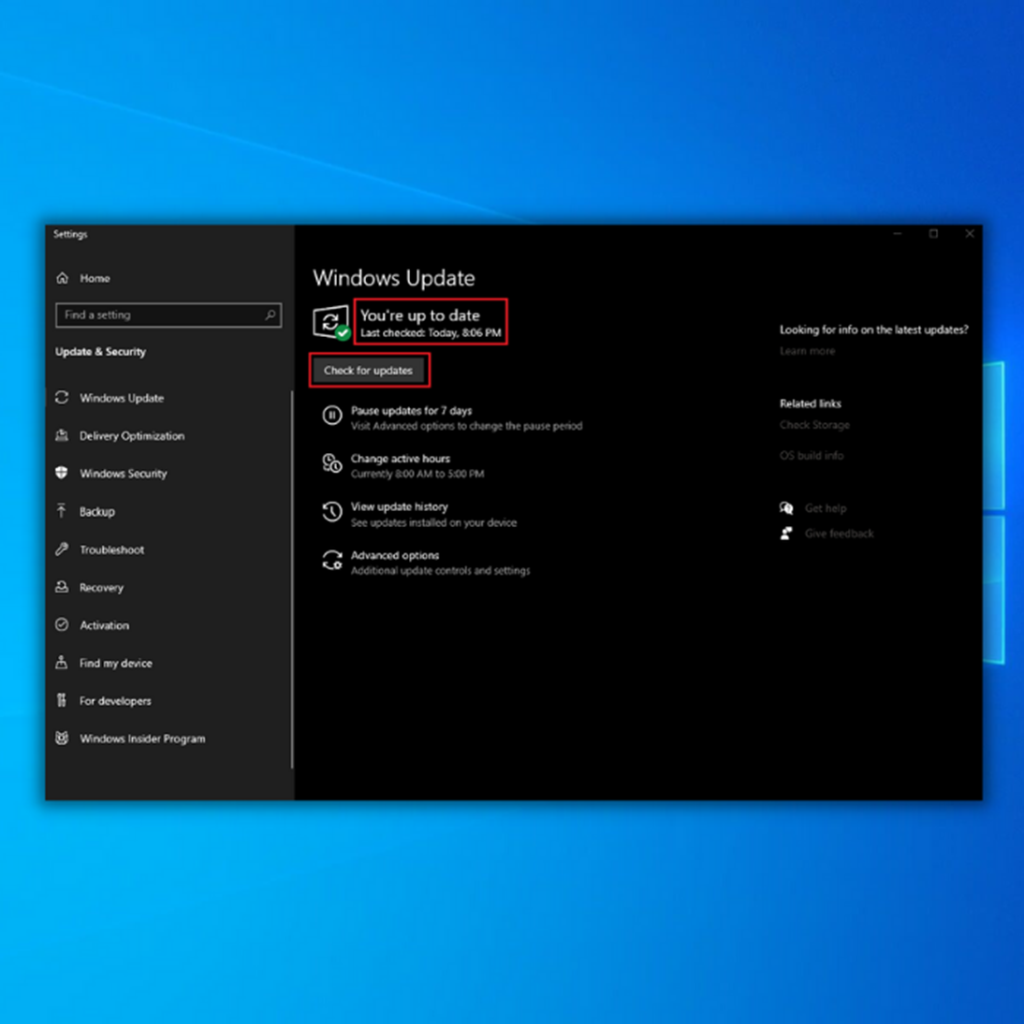
- Agar Windows Update Tool yangi yangilanishni topsa, uni oʻrnatishga ruxsat bering. va uning tugashini kuting. O'rnatish uchun kompyuteringizni qayta ishga tushirishingiz talab qilinishi mumkin.
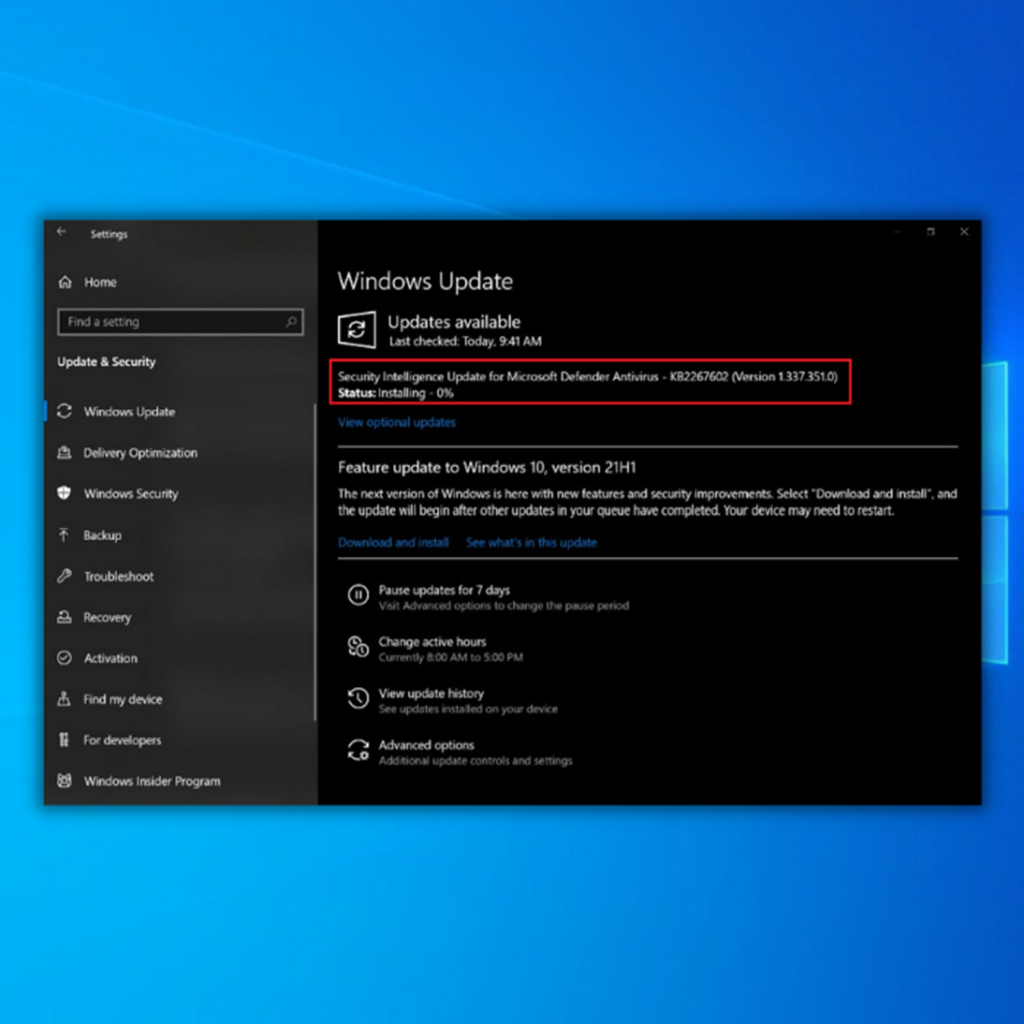
- Yangi Windows yangilanishlarini o'rnatganingizdan so'ng, kompyuteringizni qayta ishga tushiring va bu muammoni hal qilganligini tasdiqlash uchun File Explorer oynasini oching. . Yuqoridagi amallarga qaramay, Windows fayl tadqiqotchisi ishlamay qolsa, quyidagiga o'tingusul.
- Shuningdek qarang : RDP Windows 10-ni qanday yoqish mumkin
Ikkinchi usul – Tizim fayllarini tekshirgichni (SFC) ishga tushirish
Microsoft Windows SFC foydalanuvchilarga buzilgan Windows tizim fayllarini topish va tuzatish imkonini beruvchi vositadir. Tizim fayllarini tekshirish vositasi ko'plab xabarlardan birini yaratishi mumkin; masalan, dasturiy ta'minot hech qanday yaxlitlik muammosi topilmaganligini aytishi mumkin.
Tizim fayllarini tekshirgichga ko'ra, tizim ishlamay qolishi mumkin. Asbob, shuningdek, tizim buzilgan fayllarni aniqlaganligini va tuzatganligini ko'rsatishi mumkin. Tizim fayllari tekshiruvi ularni tuzatmasa, foydalanuvchilar buzilgan fayllarni qo‘lda tuzatishi mumkin.
- “Windows” tugmasini bosing, “R” tugmasini bosing va ishga tushirish buyruq satriga “cmd” yozing. "Ctrl" va "shift" tugmachalarini birga ushlab turing va Enter tugmasini bosing. Administratorga ruxsat berish uchun keyingi oynada “OK” tugmasini bosing.
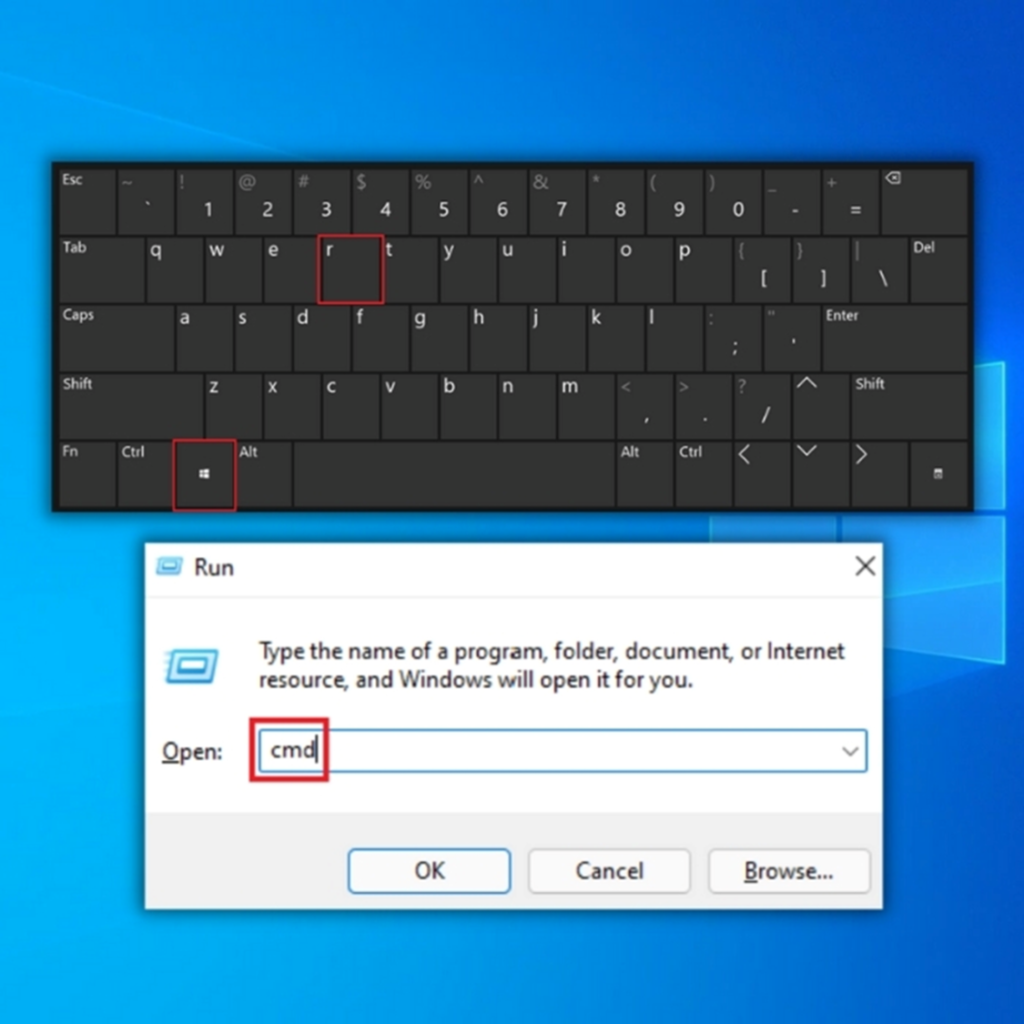
- Buyruqlar satri oynasida “sfc /scannow” yozing va kiriting. SFC endi buzilgan Windows fayllarini tekshiradi. SFC skanerlashni tugatguncha kuting va kompyuterni qayta ishga tushiring. Tugallangach, muammo bartaraf etilganligini tekshirish uchun Windows Update vositasini ishga tushiring.
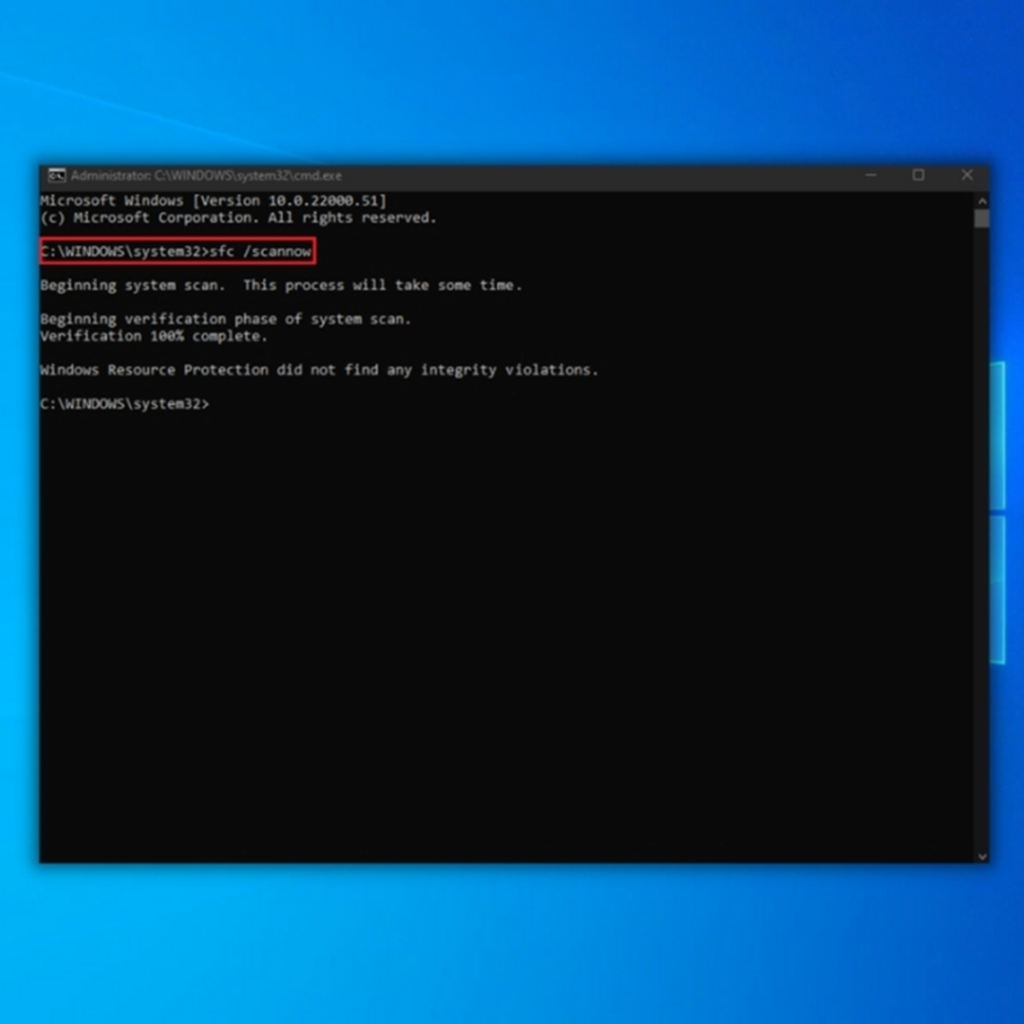
- Skanerlash tugagach, kompyuteringizni qayta ishga tushiring va File Explorer oynasini oching. bu muammoni hal qildi. Agar ushbu amallarni bajarganingizdan keyin Explorer ishlamay qolsa, quyidagi usullarni sinab ko'ring.
Uchinchi usul – Ishonchli antivirus dasturi yordamida tizimni to'liq skanerlashni ishga tushiring
Biz maqolaning boshida aytib o'tganimizdek.Ushbu postda, agar Windows Explorer sizni ishlamay qolsa, kompyuteringizga virus yuqtirganligi sababli Windows File Explorer muntazam ravishda ishdan chiqishiga olib kelishi mumkin. Mashinangiz sog'lom ekanligi va kelajakda zararlanishining oldini olish uchun antivirus vositangiz bilan tizimni keng qamrovli skanerlashni tavsiya qilamiz. Ushbu qo‘llanmada biz Windows xavfsizligidan foydalanamiz.
- Windows tugmasini bosib, “Windows Security” deb yozib, “enter” tugmasini bosib, Windows Security-ni oching.
- Bosh sahifa, “Virus & amp; tahdiddan himoya qilish.”
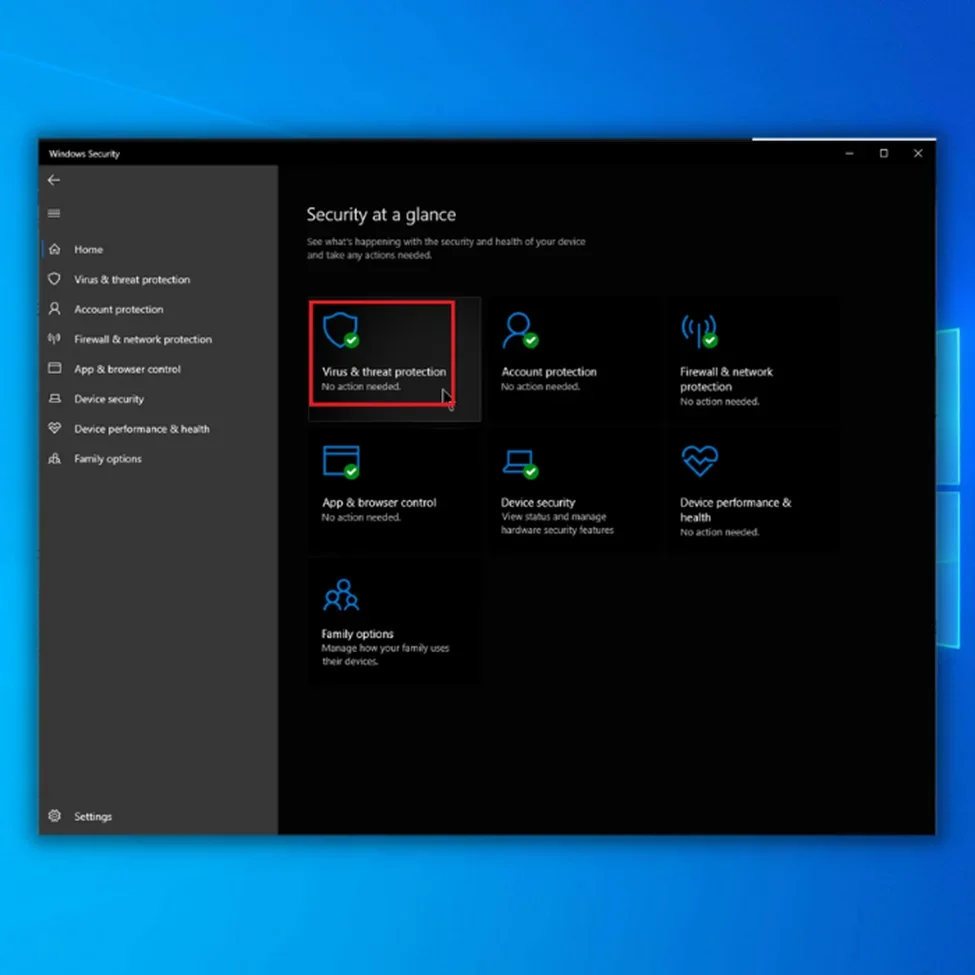
- “Skanerlash parametrlari”ni bosing, “Toʻliq skanerlash”ni tanlang va “Hozir skanerlash” tugmasini bosing.
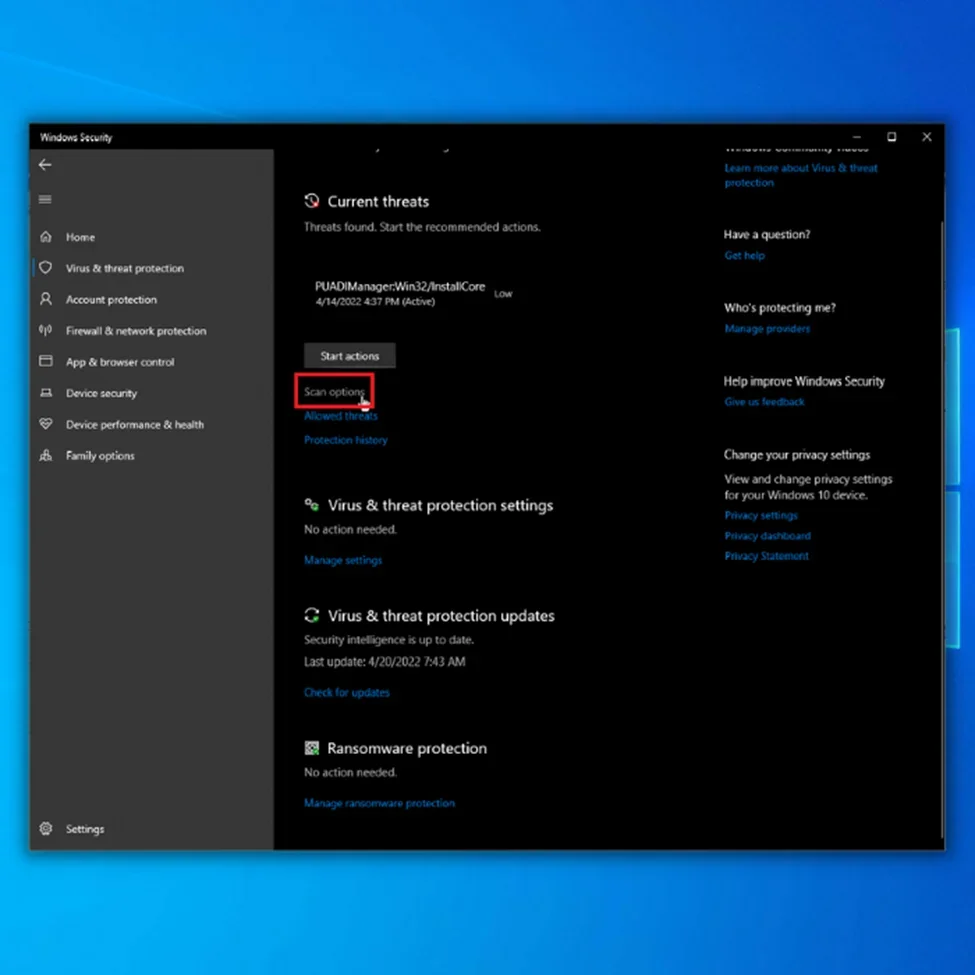
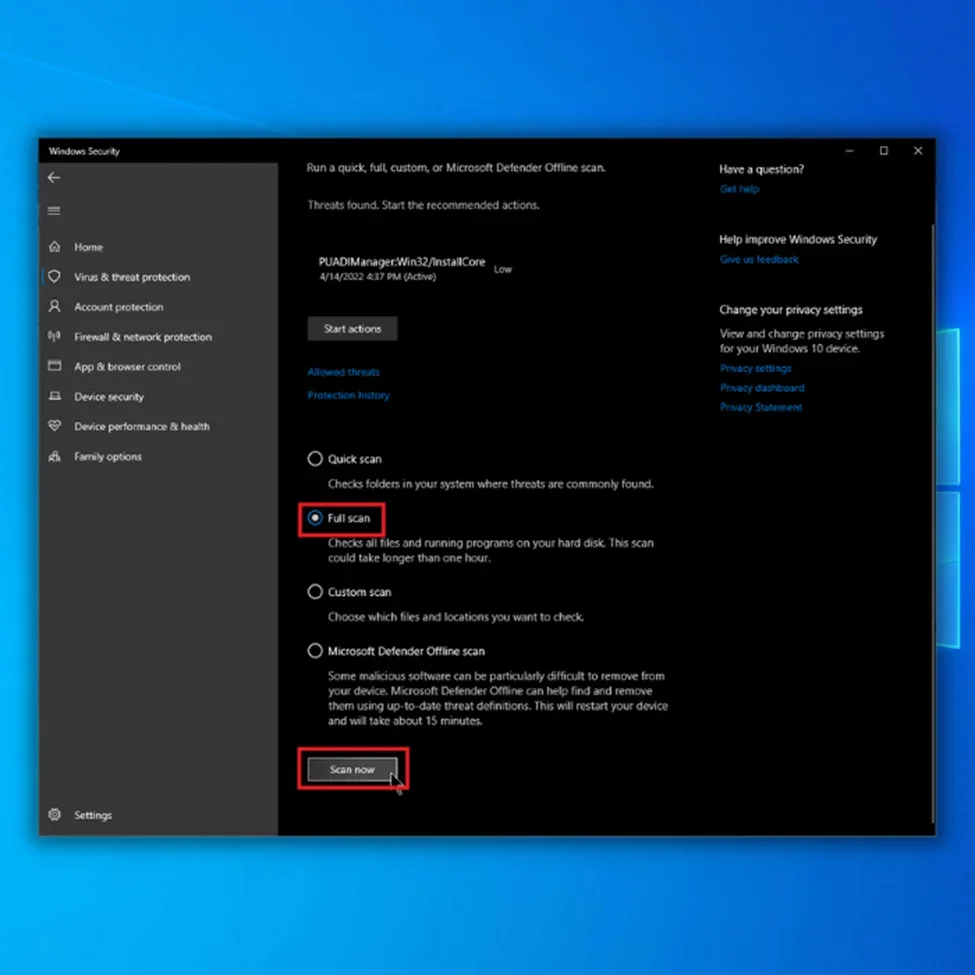
- Windows Security skanerlashni yakunlashini kuting va u tugagach, kompyuterni qayta ishga tushiring.
- Kompyuteringizni qayta ishga tushirganingizdan so'ng, bu muammoni hal qilganligini tekshiring. Windows Explorer.
To‘rtinchi usul – Fayl Explorer tarixini tozalash
Fayl Explorer-dagi tarix ilovaning ishdan chiqishiga qanday sabab bo‘lishi aniq emas. Biroq, File Explorer tarixini tozalash ko‘plab mijozlarga ishdan chiqayotgan Fayl Explorer brauzerini tuzatishga yordam berdi.
- Ishga tushirish tugmasini bosing, Windows tugmasini bosing va “Fayl Explorer parametrlari”ni kiriting.
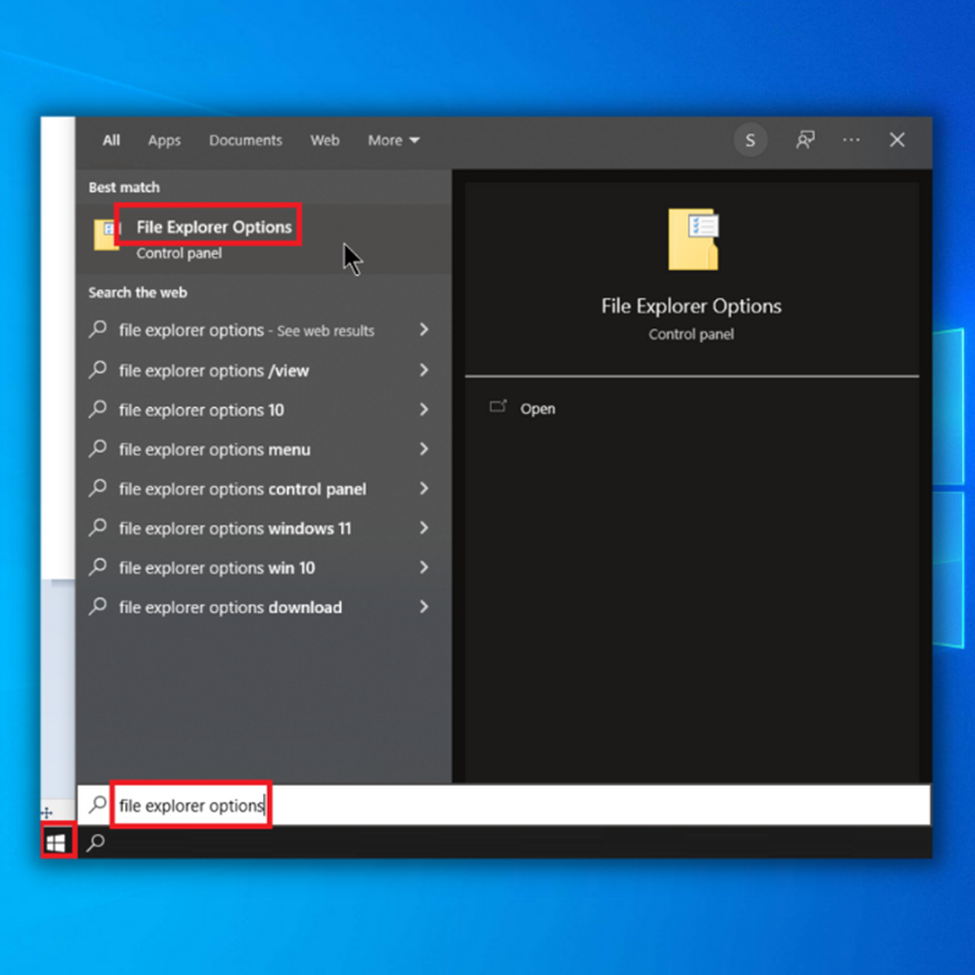
- Umumiy koʻrinishidagi “Maxfiylik” ostidagi “Oʻchirish” tugmasini bosing va File Explorer-ni tozalash jarayonini yakunlash uchun “OK” tugmasini bosing.
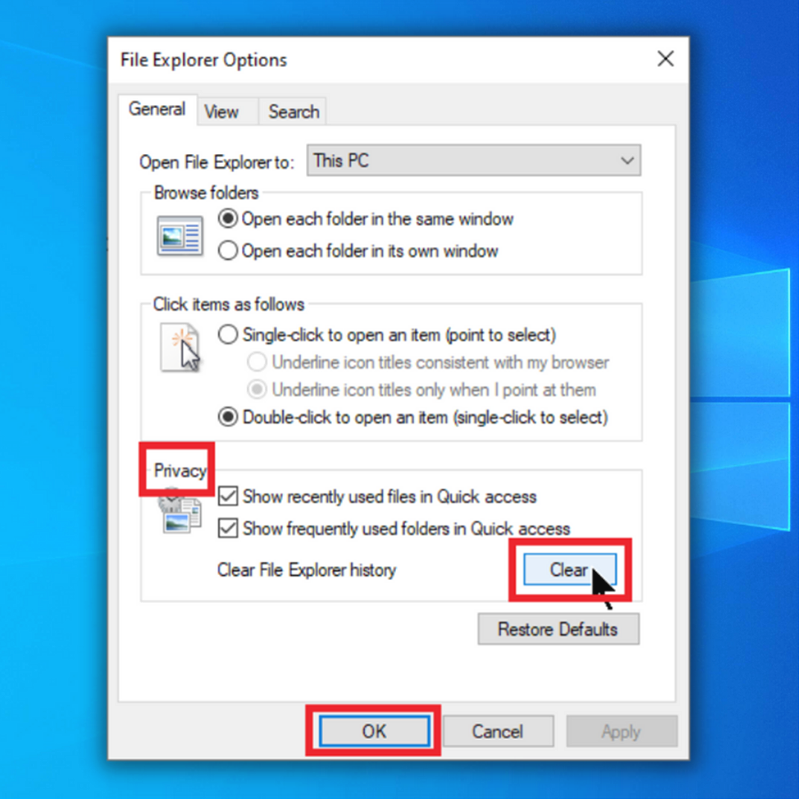
Beshinchi usul - Ro'yxatga olish kitobi kalitlarini o'zgartirish
Ro'yxatga olish kitobi kalitlari ma'lumotlarni saqlaydihar bir jild va uning displey konfiguratsiyasi haqida. Ushbu kalitlarni oʻchirish orqali siz tizimingizdagi barcha jildlar uchun konfiguratsiyalarni tiklashingiz mumkin, bu Fayl Explorer bilan xatolik muammosini echishda foydalidir.
- Klaviaturangizda Windows tugmasini bosing, regedit yozing, soʻng oʻng- regedit natijasini bosing va Administrator sifatida ishga tushirish-ni bosing.
- Tasdiqlash uchun so'ralganda Ha ni bosing.
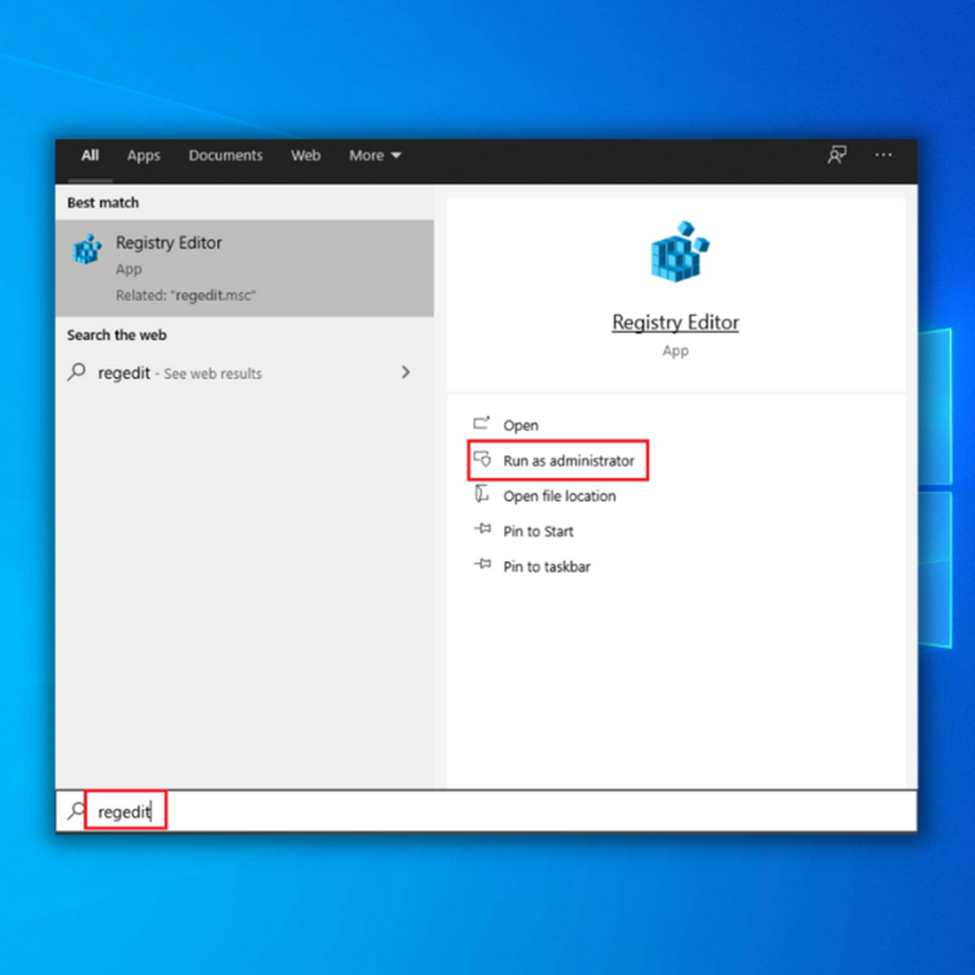
- Quyidagi manzilga o'ting:
\HKEY_CURRENT_USER\Software\Classes\Local Settings\Software\Microsoft\Windows\Shell
- "Shell" jildini kengaytiring va "Bag" va ikkalasini ham o'chirib tashlang. “BagMRU” papkalarini sichqonchaning o‘ng tugmasi bilan bosing va “O‘chirish” ni tanlang.
- Ikkala papkani o‘chirib tashlaganingizdan so‘ng, kompyuteringizni qayta ishga tushiring va File Explorer-ning ishdan chiqishiga hali ham duch kelmasligingizni tekshiring.
Oltinchi usul – Grafik karta drayverini yangilang
Grafik kartangizni yangilashning bir necha yo'li mavjud. Agar siz ular haqida hamma narsani o'qishni istasangiz, bu erga kirishingiz mumkin. Ushbu qo'llanma sizga buni qilishning eng oson va eng tezkor usulini ko'rsatib beradi. Bu usul nafaqat grafik kartangizni, balki boshqa eskirgan drayverlarni ham yangilaydi.
Bundan tashqari, ushbu vosita barcha tizim fayllaringiz yangilanishini taʼminlaydi va kompyuteringiz optimal ishlashini taʼminlaydi.
FortectWe kuchli. Kompyuteringizga g'amxo'rlik qilish uchun Fortect kabi uchinchi tomon optimallashtirish vositasidan foydalanishni tavsiya eting.

Fortectni yuklab olish va o'rnatish uchun quyidagi amallarni bajaring.quyidagi qadamlar:
- Fortect-ni yuklab olish uchun shu yerni bosing:
- Fortect Windows kompyuteringizga o'rnatilgandan so'ng, siz asosiy sahifaga yo'naltirilasiz. Fortect. Fortect-ga kompyuteringizda bajarilishi kerak bo'lgan narsalarni tahlil qilish uchun "Start Scan" tugmasini bosing.

- Skanerlash tugagach, Fortect tomonidan topilgan eskirgan drayverlarni yangilash uchun "Ta'mirlashni boshlash" tugmasini bosing. kompyuteringiz.
- Fortect mos kelmaydigan drayverni ta'mirlash va yangilashni tugatgandan so'ng, kompyuteringizni qayta ishga tushiring.
Ettinchi usul - Ilovani qidiring. Fayl Explorer ishdan chiqishiga sabab
Agar Windows Explorer biz taqdim etgan dastlabki oltita usulni bajarganiga qaramay, ishlamay qolsa, buzilgan dastur bu muammoni keltirib chiqarishi mumkin. Explorer qayta ishlamay qolguncha Fayl Explorerni oching, keyin quyidagi amallarni bajaring.
- “Voqealar ko‘rish dasturi”ni qidiring va uni oching.
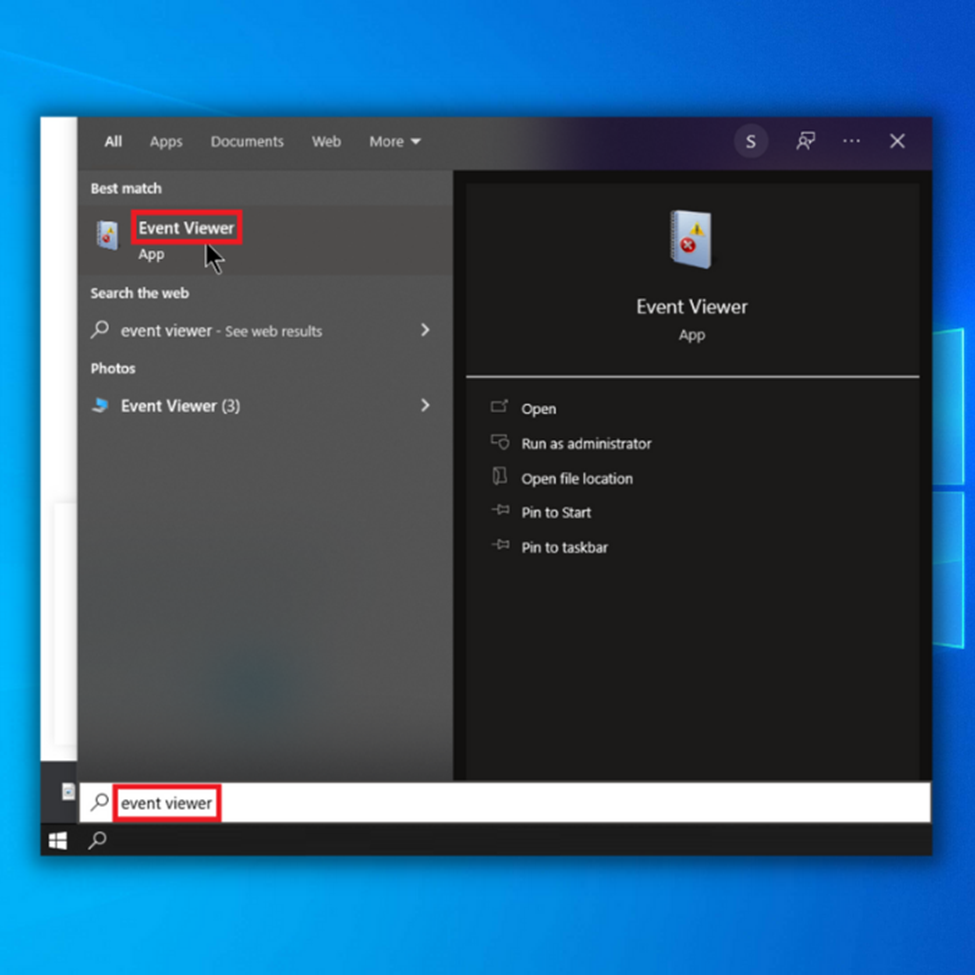
- Voqealarni ko'rish dasturida “Oyna jurnallari” va “Tizim” ro'yxatida keltirilgan har qanday xatoni qidiring.
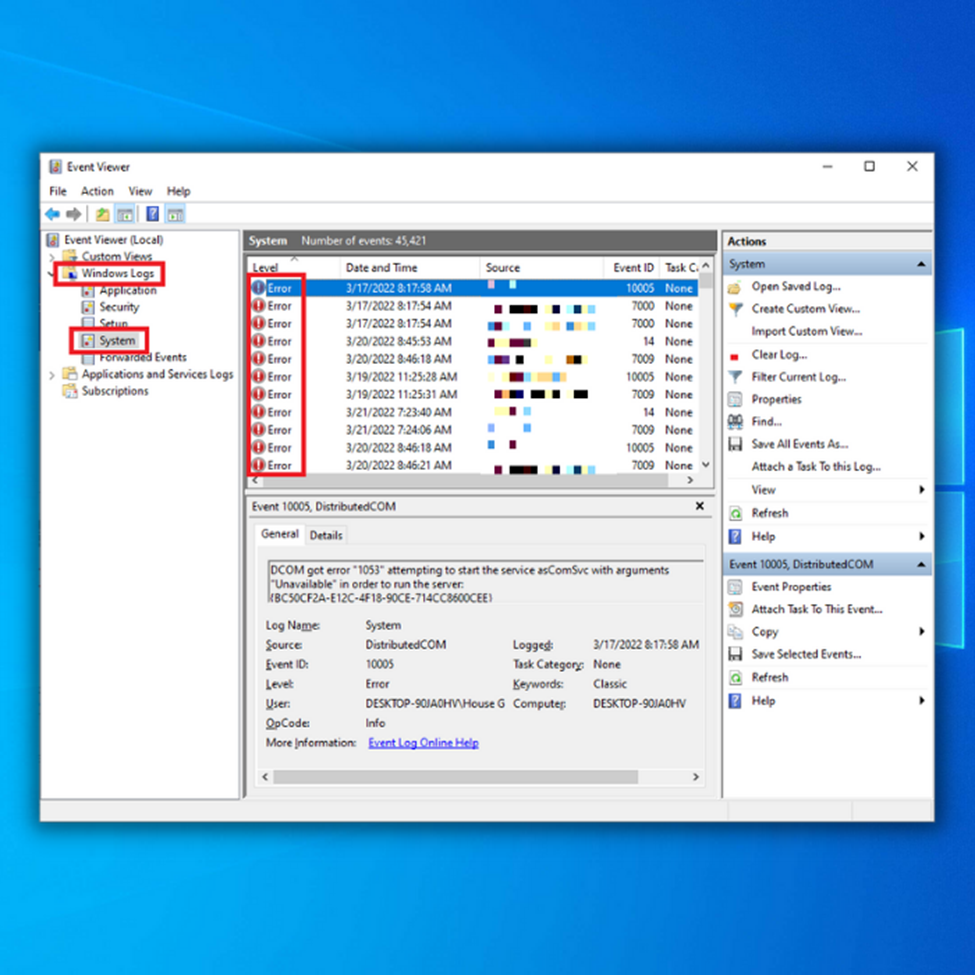
- Agar ilova xatoni ko'rsatsa, uni tizimingizdan o'chirib tashlang. “Dasturni oʻchirish yoki oʻzgartirish” yordam dasturi.
Sakkizinchi usul – Windows papkasini alohida jarayonda ishga tushirish
Fayl Explorerni har safar ochganingizda, u Explorer jarayonida ishlaydi. Odatiy bo'lib .exe fayli. Natijada, agar File Explorer oynalaridan biri ishlamay qolsa, Windows File Explorer muammosinosozlik o'zini namoyon qiladi.
Muammolarni tuzatish uchun "Jild oynalarini alohida jarayonda ishga tushirish" opsiyasini yoqishingiz kerak. Bu erda asosiy qisqacha ma'lumot:
- Ishga tushirish tugmasini bosing, Windows tugmasini bosing va "Fayl Explorer Options" ni kiriting.
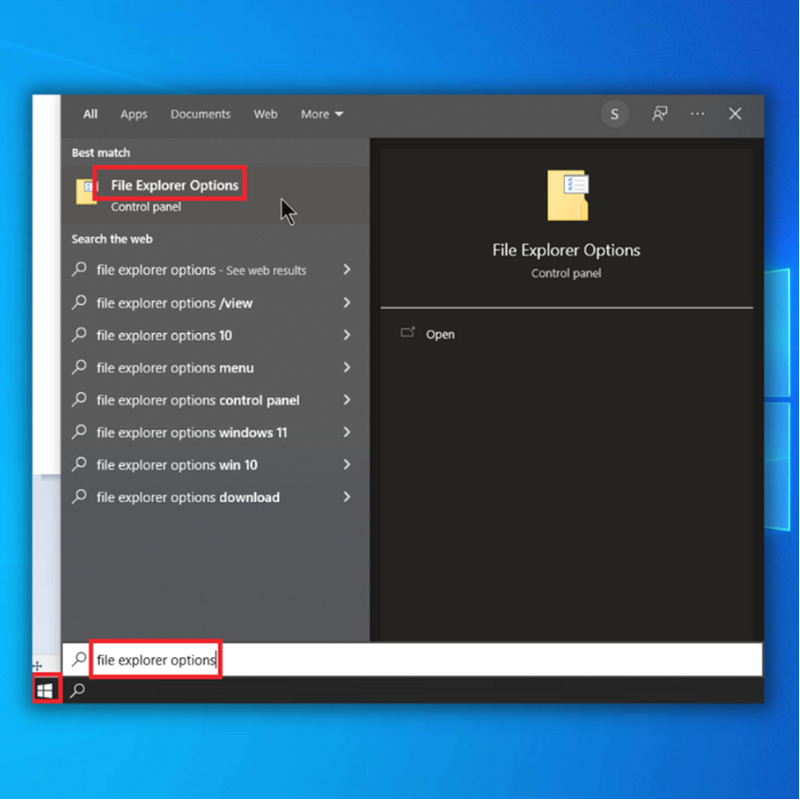
- On. File Explorer Options oynasida "Ko'rish" yorlig'ini bosing. Ko'rish yorlig'i ostidagi "Windows papkasini alohida jarayonda ishga tushirish" variantini toping va uni tekshiring. “Ilova” va keyin “OK” tugmasini bosing.
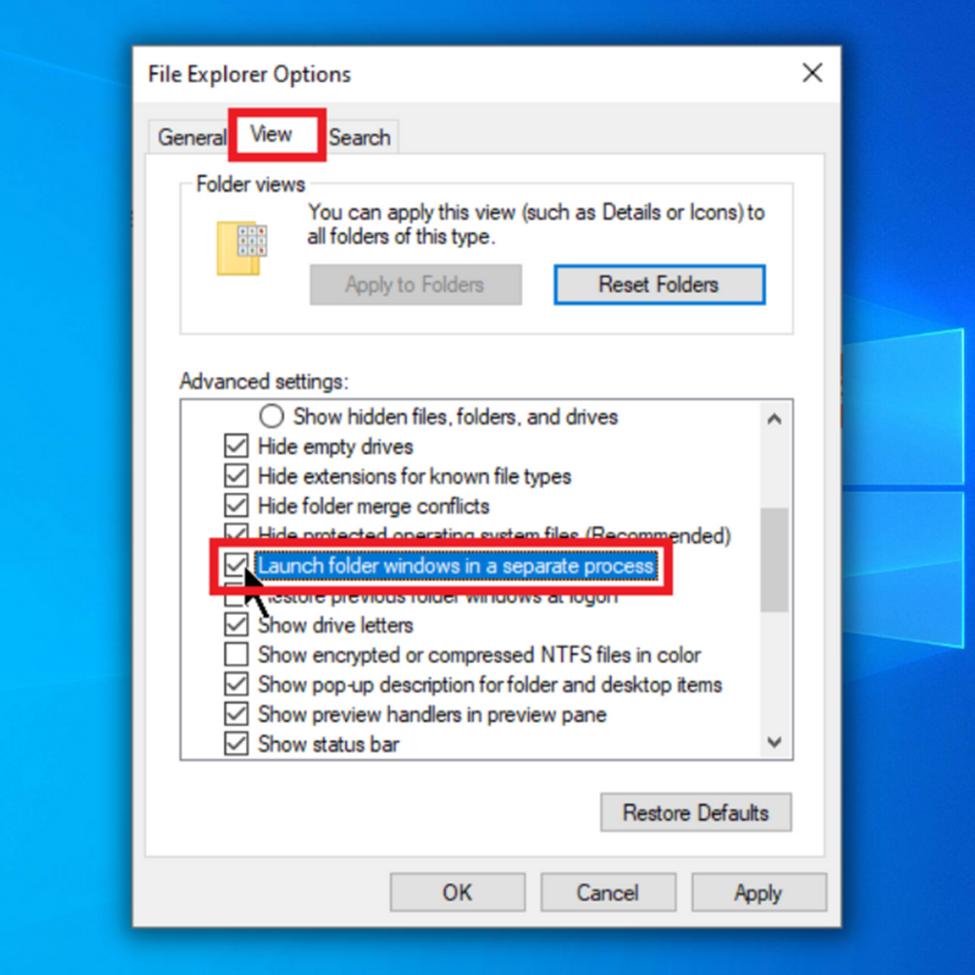
- Fayl Explorer parametrlari oynasini yoping, kompyuteringizni qayta ishga tushiring va Windows Explorer hali ham ishlamay qolayotganligini tekshiring.
To‘qqizinchi usul – Tizimni tiklashni amalga oshiring
Agar Fayl Explorer ishlamay qolsa, oxirgi chora, agar hamma narsa bajarilmasa va Windows Explorer ishdan chiqishi bilan bog‘liq muammolarga duch kelsangiz, kompyuteringizning standart sozlamalarini tiklash. Bu yangilanishni oʻrnatgandan soʻng kompyuteringiz toʻgʻri ishlamay qolsa, uni tuzatishga yordam beradi.
Tizimni tiklashni amalga oshirishdan oldin fayllaringizni bulutli xotiraga, USB diskiga yoki boshqa tashqi xotira qurilmasiga saqlanganligiga ishonch hosil qiling. . Tizimni tiklash jarayoni davomida tizimga kiritilgan har qanday o'zgarishlar asl holatiga qaytariladi.
- Media yaratish vositasini Microsoft veb-saytidan yuklab oling.
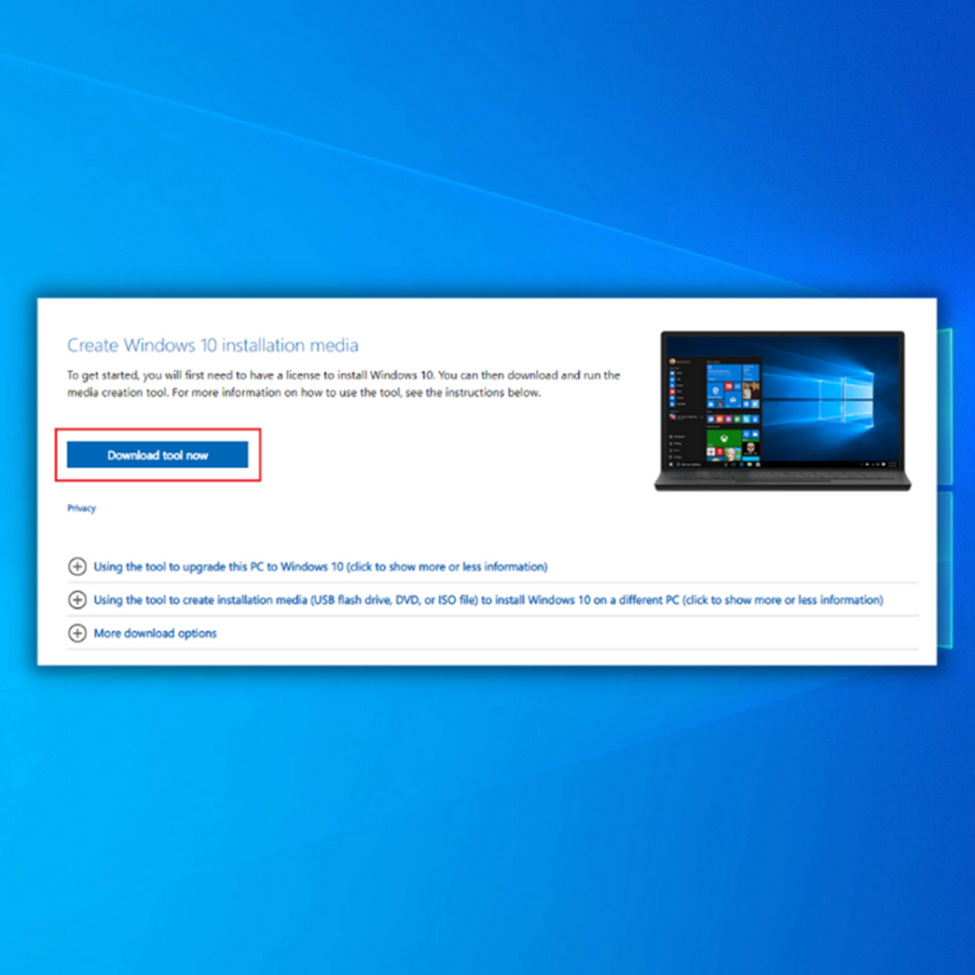
- Windows o'rnatish muhitini yaratish uchun Media yaratish vositasini ishga tushiring (siz yuklanadigan USB disk yoki CD/DVD dan foydalanishingiz mumkin).
- YuklashDiskdan yoki yuklanadigan USB diskdan kompyuter.
- Keyin, til, klaviatura usuli va vaqtni sozlang. Kompyuteringizni ta'mirlash-ni tanlang.
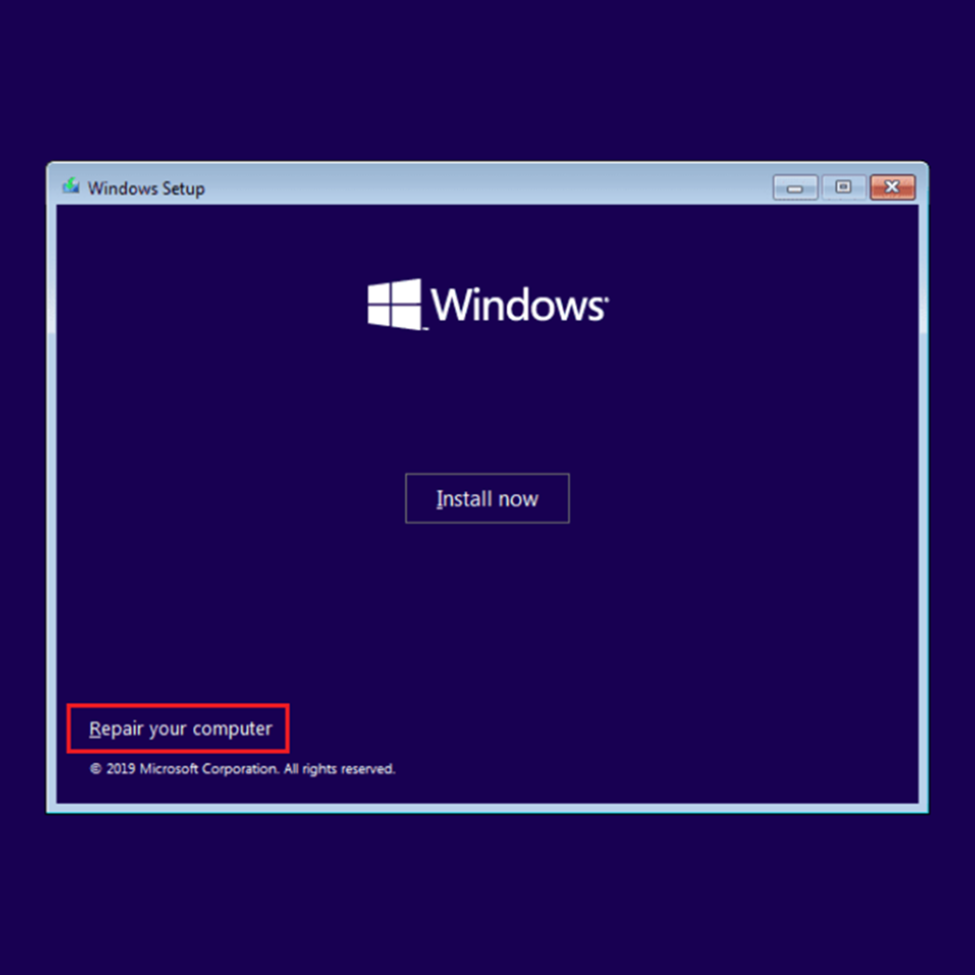
- Opsiyani tanlash-ga o'ting. Muammo bartaraf qilish va Kengaytirilgan opsiyalarni tanlang. Nihoyat, tizimni tiklashni tanlang.
- Tizimni tiklashni tugatish uchun ekrandagi ko'rsatmalarga amal qiling. Odatdagidek kompyuteringiz zaxira nusxasini yuklashi kerak; tizimga kiring va Windows Explorer-ni tuzata olasizmi yoki yo'qligini tekshiring.
O'chirish
Fayl Explorer ishlamay qolishi bilan bog'liq muammoning paydo bo'lishi tizimingizda boshqa muammolarga olib kelishi mumkin bo'lgan asosiy muammoni ko'rsatishi mumkin. kelajakda jiddiy muammolar. Shuning uchun biz birinchi qarashda unga g'amxo'rlik qilishni qat'iy tavsiya qilamiz.
Agar tizimingizni qayta tiklashga murojaat qilsangiz, barcha muhim fayllaringizni boshqa joyda saqlanganligiga ishonch hosil qiling, chunki barcha fayllaringiz o'chib ketadi.

